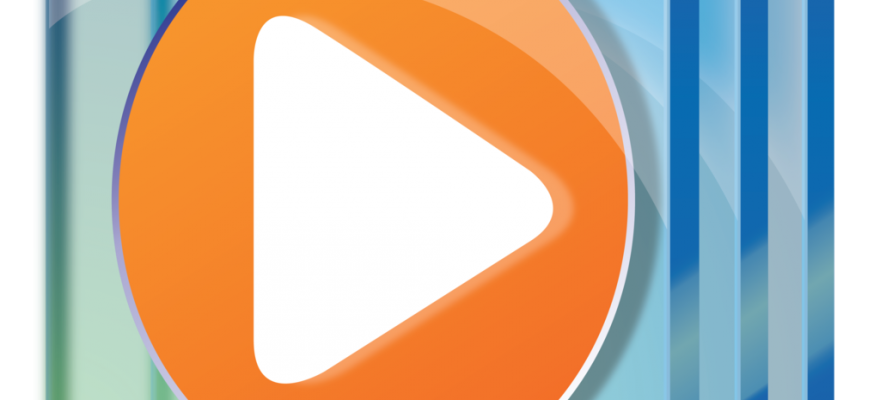Что такое Media Feature Pack и как его установить?
При установке игр, таких как GTA 5, Dota 2 и других, а также при запуске штатных приложений Windows таких, как OneDrive, Windows Media Player пользователь персонального компьютера может столкнуться с сообщением, в котором указано, что нужно скачать Media Feature Pack. Также на необходимость инсталляции этого компонента указывают и ошибки 0x80096002 и 0x80004005, которые могут возникать при открытии классических приложений системы.
Media Feature Pack – это компонент операционной системы Microsoft, который предназначен для работы мультимедийных программ и игр. Иными словами, этот компонент является посредником между операционной системой Windows и установленными приложениями. Если Windows Media Feature Pack отсутствует на компьютере, то система выдаст уведомление о необходимости его инсталляции, а программа, соответственно, не запуститься.
В таких операционных системах, как Windows 10 N и Windows KN этот компонент включен (однако мало у кого они инсталлированы). Для других сборок он загружается посредством установки таких пакетов обновления, как KB4039813 (для версии 1709) и KB4057437 (версия 1803). Для тех, кто использует другую версию операционной системы, разработчики Microsoft рекомендуют установить KB3145500, предварительно создав точку восстановления.
ВАЖНО! В Windows 7 и 8 компонент Windows Media Feature Pack уже установлен, однако выключен.
Для начала обозначим, что в Windows 7 и 8 этот компонент выключен. Поэтому устанавливать его не нужно.
Достаточно выполнить следующее:
- Переходим в раздел «Установка и удаление программ». В меню слева выбираем «Включение и отключение компонентов Windows».
- Откроется небольшое окно. Выбираем «Компоненты для работы с мультимедиа».
- Ставим отметку возле пункта «Проигрыватель Windows Media» и жмем «ОК».
- Точно так же включить данный компонент можно и в Windows 10.
Отдельно скачать Media Feature Pack можно по ссылкам из официального сайта Microsoft.
Однако нужно отметить, что при инсталляции файла Media Feature Pack появляется сообщение о том, что «Обновление неприменимо к вашему компьютеру». Поэтому устанавливать нужно не отдельный файл, а пакет обновлений, который указан выше. Только после его инсталляции можно включить Media Feature Pack в компонентах Windows и избавиться от ошибки с запуском программ и игр.
Как скачать Media Feature Pack

Для чего это нужно? — Некоторые игры (например, GTA 5) или программы (iCloud и другие) при установке или запуске могут сообщить о необходимости установить Media Feature Pack и без наличия этих компонентов в Windows не будут работать.
Как скачать установщик Media Feature Pack и почему он не устанавливается
Большинство пользователей, столкнувшись с ошибками и необходимостью установки мультимедийных компонентов Media Feature Pack быстро находят необходимые установщики на стороннем сайте или на официальном сайте Майкрософт. Скачать Media Feature Pack можно здесь (не загружайте, пока не прочитаете дальше):
Однако, в большинстве случаев Media Feature Pack не устанавливается на компьютер, а при установке вы получите сообщение о том, что «Обновление неприменимо к вашему компьютеру» или ошибку Автономного установщика обновлений «Установщик обнаружил ошибку 0x80096002» (возможны и другие коды ошибки, например 0x80004005).
Дело в том, что эти установщики предназначены только для редакций Windows N и KN (а у нас мало у кого есть такая система). На обычных же Домашней, Профессиональной или Корпоративной версии Windows 10, 8.1 и Windows 7 Media Feature Pack встроен, просто отключен. И его можно включить без загрузки каких-либо дополнительных файлов.
Как включить Media Feature Pack в Windows 10, 8.1 и Windows 7
Если какая-то программа или игра требует установить Media Feature Pack в обычной редакции Windows, это почти всегда означает, что у вас отключены Мультимедиа компоненты и (или) Проигрыватель Windows Media.
Чтобы включить их, проделайте следующие простые шаги:
- Откройте панель управления (во всех версиях Windows это можно сделать через поиск, или нажав клавиши Win+R, введя control и нажав Enter).
- Откройте пункт «Программы и компоненты».
- Слева выберите пункт «Включение или отключение компонентов Windows».
- Включите «Компоненты для работы с мультимедиа» и «Проигрыватель Windows Media».
- Нажмите кнопку «Ок» и дождитесь завершения установки компонентов.
После этого Media Feature Pack будет установлен на вашем компьютере или ноутбуке и GTA 5, iCloud, другая игра или программа больше его не потребуют.
А вдруг и это будет интересно:
Почему бы не подписаться?
Рассылка новых, иногда интересных и полезных, материалов сайта remontka.pro. Никакой рекламы и бесплатная компьютерная помощь подписчикам от автора. Другие способы подписки (ВК, Одноклассники, Телеграм, Facebook, Twitter, Youtube, Яндекс.Дзен)
Я так понял это нужно только Геймерам и владельцам огрызков Айфонов (ведь iCloud необходим только им) ? Какие ещё причины установить Media Feature Pack обозначите? Благодарю.
Это может пригодиться любому, кто столкнется с тем, что его программа не устанавливается и не запускается, а требует Media Feature Pack. По факту это может быть любая программа, которая использует стандартные функции Windows для работы с мультимедиа, я привел лишь два самых частых случая.
Запросила программа Cyberlink Power DVD
Не устанавливается на win 7 embeded standart…
обновление не применимо для вашего пк (
5 баллов. Лучшее решение. В процессе, было предложено отказаться от установки — ничего не нажимайте, ждите!
не помогло. Icloud так и не установливается…
И сообщает то же самое?
Все сделал по вашему туториалу, открыл и все дела до галочек но все равно прога требует
Отсутствует «Компоненты для работы с мультимедиа», дальше ничего не могу сделать, где её искать?
А что у вас за редакция Windows? Возможно, вам по ссылке нужно просто скачать, которая тоже в статье есть.
Windows 7 не помогло( Adobe Premiere Pro CC всё так же требует установку этого пакета (
Здравствуйте. Эту ошибку выдает программа Adobe Premiere Pro, но только при работе с форматом MTS. Приведенные выше способы решения проблемы не работают, есть ли еще какие ни будь варианты?
Здравствуйте. Возможно, просто кодека ему не хватает конкретно под этот формат?
И обратите внимание на 8-й пункт отсюда: helpx.adobe.com/ru/premiere-pro/kb/troubleshoot-MTS-files.html
Если предположить, что у вас пробная версия, или «не пробная, сделанная из пробной», то в этом может быть дело.
Такая ситуация, решил менять винду и друг подсказал с одной из них. В итоге винда только на английском языке (в том числе раскладка, смог поставить башкирскую) и еще множеством маленьких траблов)
Пункт «4. Включите «Компоненты для работы с мультимедиа» и «Проигрыватель Windows Media».» отсутствует, что подскажите делать ?
А просто по ссылке в начале статьи не ставится? Это как раз для систем, где по умолчанию нет этих опций.
Может быть такое, что в сборке 10 винды вырезан ее медиаплеер и из-за этого данный способ не сработал, так как отметку можно ставить только на компоненты, а на плеер нет ?
Решено путем нужной опции в самом гаджете. Была проблема в копировании именно видеофайлов.
То есть решено без установки айклауд.
Здравствуйте, Дмитрий у меня фаирфокс при открытие видео из вк требует media feature pack, хотя он включен в разделе компоненты при работе с мультимедиа. Из маикрософт его скачать не могу, т.к ссылка на скачку media feature pack для 1607 версии удалена. Есть другие способы скачать его?
Здравствуйте.
У меня две идеи:
1. Попробовать отключить компонент в списке компонентов, перезапустить Firefox и посмотреть, будет ли теперь сообщать. Если да — снова включить.
2. Попробовать скачать с оф. сайта под другую версию (1709)
Дмитрий скачал и открыл, у меня вылезло такое окошка как на снимке, но с другой надписью, такой «Указанное служба не может быть запущено,т.к отключено либо она сама, либо связанные с ней устройства.»
Media Feature Pack и Windows 10 – проблемы и их решения
Многие пользователи десятки при попытке установить клиент iCloud от Apple и некоторые новые игры получают странное сообщение об ошибке. Windows говорит, что пакет Media Feature отсутствует. Что это за проблема и как её решить?
Правила установки Media Feature Pack на Windows 10.
Причины возникновения ошибки
Владельцы 10-ок, которые также используют продукты Apple, могут установить iCloud. Некоторые из них при этом сталкиваются с неожиданным завершением установки и сообщением:
«На вашем компьютере отсутствуют функции мультимедиа. Загрузите Media Feature Pack с веб-сайта Microsoft, установите и повторите попытку.»
Эта программа нуждается в функциях мультимедиа Windows, которые в системе не обнаружены. В чем же причина отсутствующих пакетов на 10?
Причина 1: версия Windows 10 N
Первая причина, по которой во время установки iCloud может появиться указанное выше сообщение, заключается в том, что используется версия Windows 10 N (или KN). Эти версии были введены Microsoft под давлением Комиссии ЕС и правительства Кореи. Оба дополнения не содержат пакеты мультимедиа и стандартный медиа плеер. Если у вас установлена версия Windows 10 N, вы можете добавить функции мультимедиа через установку пакетов. Для каждой сборки системы имеется отдельный пакет.
Причина 2: Функции мультимедиа деактивированы
Если вы используете не Windows 10 N, но получаете ошибку во время установки iCloud, на такой платформе пакет установлен быть не может – функции уже включены в операционную систему.
Причина 3: блоки антивирусного программного обеспечения WMP
Код ошибки 0x800F0821 при попытке добавить WMP в Windows 10 указывает, что операция была прервана. Для решения проблемы достаточно удалить антивирус. Проверено на примере Avira.
Как скачать установщик Media Feature Pack и почему он не устанавливается
Windows 10 «N» включает те же функции, что и другие версии Windows 10, за исключением технологий, связанных с мультимедиа. N не содержит Windows Media Player, Skype и некоторые предустановленные мультимедийные приложения (музыка, видео, диктофон). И чаще всего Media Feature Pack на Цindows 10 не устанавливается. Средства, связанные с мультимедиа, которые не предусмотрены в Windows 10 N, включают следующие:
- Пользовательский интерфейс Windows Media Player. Включает функции проигрывателя Windows, такие как возможность воспроизведения медиафайлов и аудиодисков, управление медиа в библиотеке, создание списка воспроизведения, предоставление метаданных для мультимедиа (в том числе обложки альбомов), создание аудиодиска, перенос музыки на портативный музыкальный плеер, воспроизведение потокового содержимого веб-сайтов.
- Формат Windows Media. Позволяет воспроизводить мультимедийные документы системного формата ASF, аудио- и видеокодеки Windows Media, обеспечивает стандартное потоковое вещание и DRM.
- Windows Media DRM. Контролирует доставку защищённого контента на монитор ПК, портативное или сетевое устройство.
- Инфраструктура портативных устройств Windows1 (WPD). Коннектится с подключёнными накопителями, в том числе гаджеты с встроенным протоколом передачи медиа.
- Кодеки VC-1, MPEG-4, H.264, H.265 и H.263. Поддержка действий, включающих воспроизведение и создание мультимедийных файлов, закодированных стандартными кодеками.
- Groove. Предустановленное приложение, которое используется для воспроизведения цифровой музыки.
- Видео. Предустановленное приложение, которое используется для воспроизведения цифрового видео.
- Диктофон. Предустановленное приложение, которое используется для записи звуков.
- Skype. Установленное приложение, которое используется для обмена сообщениями и видеозвонков.
Если вы используете Windows 10 N, придётся установить другое программное обеспечение от Microsoft или других разработчиков. Без них вы не сможете воспроизводить или создавать аудиодиски, мультимедийные файлы и видео; передавать музыку; редактировать и хранить фотографии и т.д.
- Перейдите на страницу загрузки Медиа Feature Pack на сайте Microsoft.
- Выберите нужный язык и нажмите/коснитесь «Загрузить».
- Выберите разрядность ОС – 32 или 64, и нажмите/коснитесь «Далее» для загрузки.
- Сохраните файл MSU там, где вам удобно.
- Дважды щёлкните/коснитесь загруженного файла MSU для установки.
После завершения установки перезагрузите ПК и проверьте работу приложений.
Как включить media feature pack в windows
Введите в строке поиска Windows «Включение или отключение компонентов Windows» и нажмите Enter. Найдите параметр «Компоненты для работы с мультимедиа» и включите его (поставьте галочку). Готово!
Через реестр
Иногда появляется сообщение «Запрос на мультимедийные функции является устаревшим требованием Windows 7». Если ни одно из указанных выше решений не решит проблему, запустите редактор реестра regedit.exe от имени администратора. Перейдите в раздел реестра:
и измените значение DWORD в WindowsMediaVersion на значение 1. Если эта запись отсутствует, добавьте новое значение DWORD WindowsMediaVersion. Затем переустановите iCloud.